Advertentie
 Ik had onlangs de onaangename taak van mijn muziek overzetten van mijn iPod naar de harde schijf van mijn computer How To: Verplaats muziek van iPod naar pc in 5 eenvoudige stappen Lees verder . Als je ooit met dezelfde taak bent geconfronteerd, weet je dat Apple om een of andere reden, zonder medeweten van de eindgebruiker, lijkt te denken dat het hilarisch is om alle van je iTunes-muziekbestanden op de harde schijf van de iPod tot een mooie puinhoop van onzinnige, volledig ongeorganiseerde bestandsnamen die je muziek weergeven onherkenbaar. Dankzij De peetvadermaar ik vrees deze taak niet meer.
Ik had onlangs de onaangename taak van mijn muziek overzetten van mijn iPod naar de harde schijf van mijn computer How To: Verplaats muziek van iPod naar pc in 5 eenvoudige stappen Lees verder . Als je ooit met dezelfde taak bent geconfronteerd, weet je dat Apple om een of andere reden, zonder medeweten van de eindgebruiker, lijkt te denken dat het hilarisch is om alle van je iTunes-muziekbestanden op de harde schijf van de iPod tot een mooie puinhoop van onzinnige, volledig ongeorganiseerde bestandsnamen die je muziek weergeven onherkenbaar. Dankzij De peetvadermaar ik vrees deze taak niet meer.
In minder dan vijf minuten had ik niet alleen al mijn iTunes-muziekbestanden hernoemd zoals ik ze wilde hebben, maar ook mooi georganiseerd in mappen gesorteerd op artiest. Wilt u weten hoe u iTunes-bestanden zelf kunt hernoemen? Lees verder!
Organiseer en hernoem iTunes-bestanden en -mappen
Voordat ik begin, wil ik dat opmerken De peetvader 0.71 is nog in bèta; u kunt in plaats daarvan echter de stabiele versie 7.0 van dezelfde site downloaden, als u dat wilt. Wanneer u het programma opent, ziet u op het eerste gezicht wat een ietwat gecompliceerde interface lijkt. Maak je geen zorgen! Het is niet zo ingewikkeld als het lijkt.
U wilt beginnen met het selecteren van de hoofdmap in het linker verkennervenster waarin al uw muziek is opgeslagen. Dit kan de hele C: \ -schijf zijn, of een specifieke map waarin al je muziek is opgeslagen. In mijn geval had ik alles geïmporteerd in een "iPod Music" -map binnen de Mijn muziek directory, dus dat is wat ik heb geselecteerd.
Klik op nadat u de gewenste map hebt geselecteerd Scannen (de vergrootglasknop) en elk muziekbestand in die map en de submappen worden in de resultaten ingevuld. U ziet een "Indien hernoemd'Kolom. Het programma is standaard ingesteld op een "Artiestennaam - titel van het nummer"Formaat, en laat zien hoe de bestandsnamen hier zouden verschijnen.
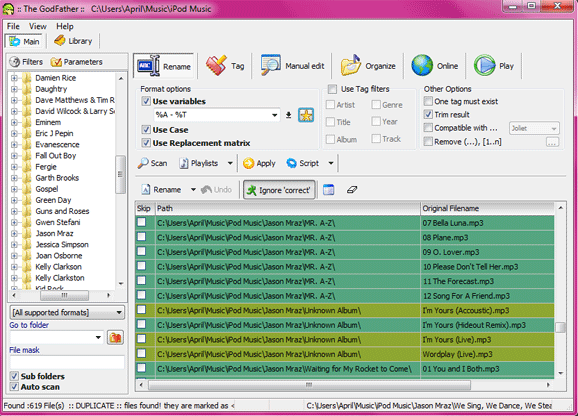
Als u uw bestanden anders wilt hernoemen, heeft u een overvloed aan opties. Boven de Scannen knop onder Opmaakopties> Variabelen gebruiken, ziet u een "% A -% T" veld. Dit zijn uw variabelen. Als u op de pijl-omlaag rechts van dat veld klikt, ziet u een menu met alle voor u beschikbare variabelen. Voer de variabelen in die je leuk vindt (de mijne waren % T -% A voor de titel van het nummer - naam van de artiest) en klik op de "Van toepassing zijn"Knop om de"Indien hernoemd“Resultaten.
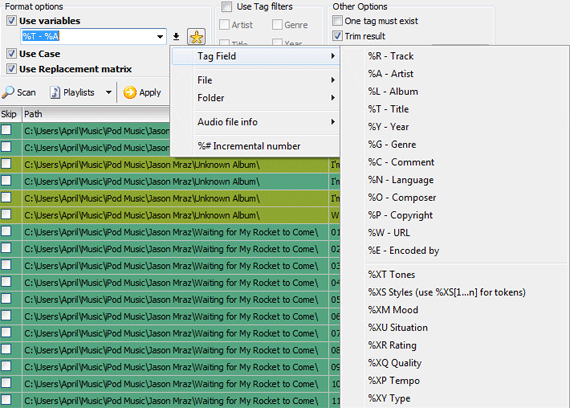
Als u niet zeker weet wat de verschillende rijkleuren betekenen, kunt u ze bekijken door naar te gaan Bestand> Opties en klik op de "Kleuren“Tabblad (of door te verwijzen naar de onderstaande schermafbeelding). Daar kunt u desgewenst ook de standaardkleuren wijzigen.
Wanneer u klaar bent om uw iTunes-bestanden te hernoemen, klikt u op de "Hernoemen"Knop, en The Godfather zorgt snel voor de rest! Het zal ook eventuele problemen melden die het is tegengekomen of bestanden die het heeft overgeslagen. Je kunt die resultaten zien in de linkerbenedenhoek van het scherm en in de uiterst rechtse kolom in je muzieklijst.

De peetvader heeft vele andere functies naast het hernoemen en reorganiseren van uw muziekbestanden en mappen, zoals afspeellijsten maken, duplicaten vinden, coderen en decoderen met LAME / Ogg Vorbis / MPCEnc en ID3 bewerken tags. U kunt het "Help" -menu van het programma raadplegen voor een HTML-helpindex die meer uitleg geeft over de extra functies van het programma.
We hebben in het verleden veel geschreven over het benoemen en organiseren van uw muziekbibliotheek. Hier zijn enkele van die berichten:
Organiseer uw muziekcollectie effectief met Media JukeBox
Organiseer en beheer uw muziekcollectie met MediaMonkey Organiseer en beheer uw muziekcollectie met MediaMonkey Lees verder
Organiseer en tag uw muziekbibliotheek met MP3Tag Organiseer en tag uw muziekbibliotheek met Mp3tag Lees verder
6 manieren om muziek naar je iPhone te synchroniseren zonder iTunes 5 manieren om muziek naar je iPhone te synchroniseren zonder iTunesWorstel niet met iTunes om muziek op je iPhone te krijgen, gebruik in plaats daarvan een van deze alternatieve methoden en oplossingen. Lees verder
Kent u nog andere geweldige muziekbeheerprogramma's? Vertel het ons in de comments!
Ik ben geboren in Florida en houd van technologie, dieren, natuur, pretparken en achtbanen, Jason Mraz, Avatar: The Last Airbender (lol laat me met rust), Xbox, Halo 3 & ODST en Florida! Bekijk de blog van mijn kitten (Ditto's): http://iareditto.blogspot.com


